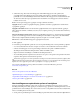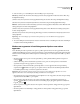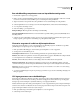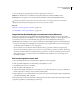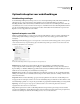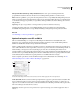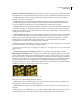Operation Manual
568
PHOTOSHOP CS4 GEBRUIKEN
Webafbeeldingen
Een webafbeelding comprimeren naar een bepaalde bestandsgrootte
1 Kies Bestand > Opslaan voor web en apparaten.
2 Klik op een tab bovenaan het afbeeldingsgebied om een weergaveoptie te kiezen: Optimaal, 2-maal tonen of 4-maal
tonen. Als u 4-maal tonen selecteert, klikt u op de voorvertoning die u wilt optimaliseren.
3 (Optioneel) Selecteer de segmenten die u wilt optimaliseren en de bestandsindeling die u wilt gebruiken.
4 Selecteer Optimaliseren voor bestandsgrootte in het menu Optimaliseren (rechts van het menu Instellingen).
5 Voer de gewenste bestandsgrootte in.
6 Geef een instelling op voor Beginnen met:
Huidige instellingen Hiermee gebruikt u de huidige bestandsindeling.
Automatisch GIF/JPEG selecteren Hiermee wordt automatisch de optimale indeling geselecteerd, afhankelijk van de
afbeeldingsinhoud.
7 Selecteer een optie bij Gebruiken om aan te geven of u de opgegeven bestandsgrootte alleen wilt toepassen op het
huidige segment, op elk segment in de afbeelding of op alle segmenten. Klik op OK.
Illustraties vergroten of verkleinen bij het optimaliseren
In het dialoogvenster Opslaan voor web en apparaten kunt u een afbeelding vergroten of verkleinen tot specifieke
pixelafmetingen of een percentage van de oorspronkelijke grootte.
1 Klik op het tabblad Afbeeldingsgrootte in het dialoogvenster Opslaan voor web en apparaten.
2 Stel desgewenst een aanvullende optie in:
Verhoudingen behouden Hiermee worden de huidige pixelbreedte-hoogteverhoudingen behouden.
Kwaliteit (alleen in Photoshop) Hiermee wordt de interpolatiemethode opgegeven. Met Bikubische scherper behaalt
u over het algemeen betere resultaten als u de afbeeldingsgrootte vermindert.
Anti-alias (Alleen in Illustrator) Hiermee worden rafelige randen in de illustraties vloeiend gemaakt.
Knipsel naar tekengebied (alleen in Illustrator) Hiermee wordt de grootte van de illustraties geknipt, zodat deze
overeenkomt met de grens van het tekengebied. Elke illustratie buiten de grens van het tekengebied wordt verwijderd.
Opmerking: De functies in het deelvenster Afbeeldingsgrootte zijn niet beschikbaar voor de SWF- en de SVG-indeling,
behalve Knipsel naar tekengebied.
3 Voer nieuwe pixelafmetingen in of geef een percentage op waarmee u de grootte van de afbeelding wilt wijzigen en
klik op Toepassen.
CSS-lagen genereren voor webafbeeldingen
U kunt lagen in uw Illustrator-illustraties gebruiken om CSS-lagen in het resulterende HTML-bestand te genereren.
Een CSS-laag is een element met een absolute positie die kan overlappen met andere elementen op een webpagina.
CSS-lagen exporteren is handig als u dynamische effecten op uw webpagina wilt maken.
Met het deelvenster Lagen in het dialoogvenster Opslaan voor web en apparaten kunt u precies aangeven welke lagen
van het bovenste niveau in uw illustraties moeten worden geëxporteerd als CSS-lagen. Verder kunt u aangeven of de
geëxporteerde lagen zichtbaar moeten zijn of juist verborgen.
1 Klik op het tabblad Lagen in het dialoogvenster Opslaan voor web en apparaten.
2 Selecteer Exporteren als CSS-lagen.